Persyaratan untuk melakukan custom domain ini di antaranya adalah domain aktif di Niagahoster.co.id dan akun Blogspot aktif.
Untuk penjelasannya, silakan simak tutorial berikut.
1. Masuk ke halaman utama Blogger Anda, lalu pilih blog mana yang ingin Anda konfigurasikan. Setelah itu, klik menu dropdown dan pilih Setelan.

2. Pada bagian Penerbitan, klik tautan "+ Siapkan URL pihak ke-3 untuk blog Anda" pada bagian bawah kolom isian Alamat Blog.

3. Sesudah itu, akan muncul tampilan seperti di bawah ini. Silakan memasukkan alamat domain Anda pada kolom isian yang tersedia. Jangan lupa, sertakan 'www' pada nama domain Anda tersebut. Klik tombol Simpan untuk melanjutkan.

4. Selanjutnya akan tampil pesan error pada bagian bawah kolom isian nama domain. Menghadapi hal seperti ini, Anda tidak perlu panik, abaikan saja terlebih dahulu. Bagian yang terpenting adalah Anda sudah mendapatkan cname 1 dan cname 2 yang akan Anda butuhkan untuk konfigurasi berikutnya. Lihat gambar di bawah ini untuk lebih jelasnya.

5. Langkah selanjutnya adalah silakan berpindah ke halaman Member Area Niagahoster.co.id dengan login terlebih dahulu. Klik pilihan Produk & Layanan pada menu sebelah kiri dan pilih nama domain yang ingin Anda konfigurasikan. Klik tab DNS Management pada halaman domain panel Anda.

6. Silakan salin keempat nameserver yang tertera dan tempel di notepad atau media lainnya, lalu klik tab Nameservers. Kemudian, masukkan satu per satu nameserver tersebut ke dalam kolom yang tersedia. Jika sudah, silakan klik tombol "Update".

7. Siapkan data-data berikut ini dan kembali ke tab menu DNS Management:
cname 1 (cname record)
cname 2 (cname record)
216.239.32.21 (a record)
216.239.34.21 (a record)
216.239.36.21 (a record)
216.239.38.21 (a record)
8. Silakan klik tombol "Add New Record". Setelah itu, akan muncul pop up. Masukkan data CName 1 pada kolom yang tersedia seperti gambar di bawah ini. Jika sudah, jangan lupa klik tombol "Save changes".

9. Langkah berikutnya, klik kembali tab "DNS Management" dan klik tombol "Add New Record". Kemudian, masukkan data cname 2 pada kolom yang sudah ditentukan yang letaknya seperti gambar di bawah ini. Jika sudah, jangan lupa klik tombol "Save changes".

10. Klik lagi tab "DNS Management", lalu klik tombol "Add New Record". Kemudian, silakan ikuti gambar di bawah dan masukkan IP Record Google yang pertama. Sesudah itu, klik tombol "Save changes".

11. Ulangi langkah No. 10 untuk IP A Record Google yang ke-2, ke-3, dan ke-4.
12. Setelah CName dan A Record berhasil ditambahkan, maka tampilan DNS Management akan tampak seperti gambar di bawah ini.

13. Langkah berikutnya adalah silakan periksa kembali halaman konfigurasi settings pada Blogspot Anda. Klik tombol "Simpan" untuk melanjutkan. Jika Anda masih menemukan notifikasi Error atau pesan kesalahan sejenis, mohon tunggu proses pointing selama beberapa jam karena hal ini terkadang membutuhkan waktu hingga 1x24 jam.
14. Setelah beberapa jam kemudian, lakukan langkah no.2 dan no. 3. Setelah proses penyimpanan berhasil dilakukan, silakan klik tautan "Edit" di nama domain tersebut.

15. Pastikan bahwa kotak checkbox redirect (alamat website) ke www telah dicentang.

Nah, setelah kesemua langkah-langkah di atas berhasil dilakukan, maka sekarang Anda sudah bisa mengakses blog dengan domain sendiri. Demikian tutorial cara menghubungkan nama domain dengan Blogspot di Niagahoster. Semoga dapat dimengerti dengan baik.
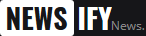





1 Comments
makasih infonya gan
ReplyDelete